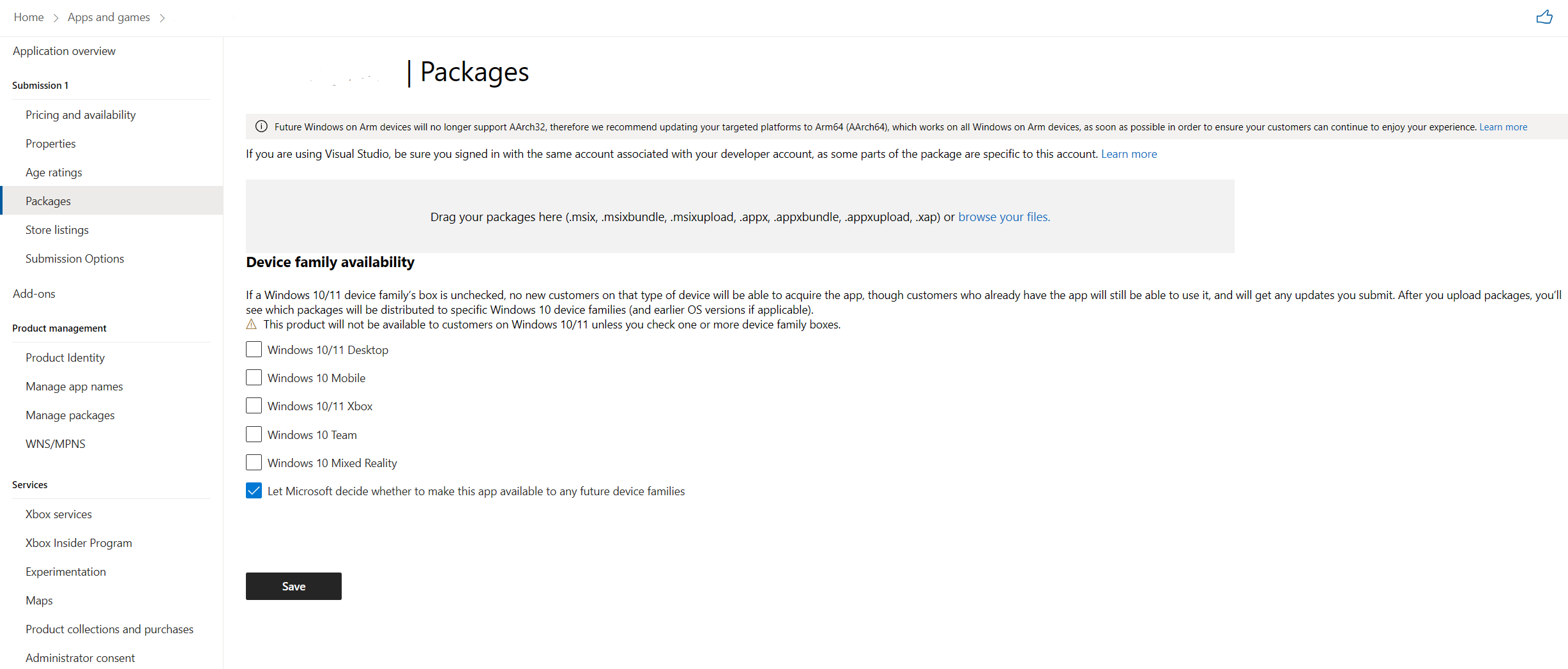Carregar pacotes de aplicativos MSIX
Carregar os pacotes do seu aplicativo
A página Pacotes do processo de envio de aplicativos é onde você carrega todos os arquivos de pacote (.msix, .msixupload, .msixbundle, .appx, .appxupload e/ou .appxbundle) para o aplicativo que você está enviando. Você pode carregar todos os seus pacotes para o mesmo aplicativo nessa página e, quando um cliente baixar seu aplicativo, a Store fornecerá automaticamente a cada cliente o pacote que funcionar melhor para o dispositivo de cada um. Após carregar seus pacotes, você verá uma tabela indicando quais pacotes serão oferecidos a famílias de dispositivos Windows 10 ou Windows 11 específicas (e versões anteriores do sistema operacional, se aplicável) em uma ordem de classificação.
Para obter detalhes sobre o que um pacote inclui e como deve ser estruturado, confira Requisitos do pacote de aplicativos. Você também vai querer saber mais sobre como os números de versão afetam quais pacotes são entregues a clientes específicos e como gerenciar pacotes para diferentes cenários.
Como carregando pacotes para o seu envio
Para carregar pacotes, arraste-os para o campo de carregamento ou clique para navegar por seus arquivos. A página Pacotes permitirá que você carregue arquivos .msix, .msixupload, .msixbundle, .appx, .appxupload e/ou .appxbundle.
Importante
Para Windows 10 e superior, recomendamos carregar o arquivo .msixupload ou .appxupload aqui em vez de .msix, .appx, .msixbundle ou .appxbundle. Para obter mais informações sobre como empacotar aplicativos UWP para a Store, confira Como empacotar um aplicativo UWP com o Visual Studio.
Se tiver criado qualquer pacote de pré-lançamento para o seu aplicativo, você verá uma lista suspensa com a opção para copiar pacotes de um de seus pacotes de pré-lançamento. Selecione o pacote de pré-lançamento que tem os pacotes que você quer incluir. Em seguida, você pode selecionar qualquer um ou todos os seus pacotes para incluir nesse envio.
Se detectarmos erros em um pacote ao validá-lo, vamos exibir uma mensagem para que você saiba o que está errado. Você precisará remover o pacote, corrigir o problema e, em seguida, tentar carregá-lo novamente. Você também poderá ver avisos informando sobre questões que podem causar problemas, mas que não irão impedir que você continue com seu envio.
Detalhes do pacote
Seus pacotes carregados estarão listados aqui, agrupados por sistema operacional de destino. O nome, a versão e a arquitetura do pacote serão exibidos. Para obter mais informações, como idiomas suportados, recursos do aplicativo e tamanho do arquivo para cada pacote, clique em Mostrar detalhes.
Se precisar remover um pacote do seu envio, clique no link Remover na parte inferior da seção Detalhes de cada pacote.
Como remover pacotes redundantes
Se detectarmos que um ou mais de seus pacotes são redundantes, vamos exibir um aviso sugerindo que você remova os pacotes redundantes desse envio. Muitas vezes isso acontece quando você já carregou pacotes e, agora, está fornecendo pacotes com versões mais recentes que dão suporte ao mesmo conjunto de clientes. Nesse caso, nenhum cliente obteria o pacote redundante, porque agora você tem um pacote melhor (com uma versão superior) para dar suporte a esses clientes.
Quando detectarmos que você tem pacotes redundantes, forneceremos uma opção para remover todos os pacotes redundantes desse envio automaticamente. Você também pode remover pacotes do envio individualmente, se preferir.
Distribuição de pacote gradual
Se o envio for uma atualização de um aplicativo publicado anteriormente, você verá uma caixa de seleção com os dizeres Distribuir a atualização gradualmente após esse envio ser publicado (somente para clientes do Windows 10 ou Windows 11). Isso permite que você escolha um percentual de clientes que irão receber os pacotes do envio, de forma que você possa monitorar o feedback e os dados analíticos para se certificar de que você tem confiança na atualização antes de distribuí-la mais amplamente. Você pode aumentar o percentual (ou interromper a atualização) a qualquer momento, sem precisar criar um novo envio.
Para obter mais informações, confira Distribuição de pacotes gradual.
Atualização obrigatória
Se o envio for uma atualização de um aplicativo publicado anteriormente, você verá uma caixa de seleção com os dizeres Tornar essa atualização obrigatória. Isso permite que você defina a data e a hora de uma atualização obrigatória, supondo que você tenha usado as APIs da Windows.Services.Store para permitir que seu aplicativo verifique programaticamente se existem atualizações do pacote e baixe e instale os pacotes atualizados. Seu aplicativo precisa ter o Windows 10, versão 1607 ou posterior como destino para usar essa opção.
Para obter mais informações, confira Baixar e instalar atualizações de pacote para o seu aplicativo.
Disponibilidade da família de dispositivos
Depois que seus pacotes tiverem sido carregados com êxito na página Pacotes, a seção Disponibilidade da família de dispositivos exibirá uma tabela que indicará quais pacotes serão oferecidos a famílias de dispositivos Windows 10 ou Windows 11 específicos (e versões anteriores do SO, se aplicável), em ordem de classificação. Essa seção também permite que você escolha se quer ou não oferecer o envio aos clientes em famílias de dispositivos Windows 10 ou Windows 11 específicas.
Observação
Se você ainda não tiver carregado pacotes, a seção Disponibilidade da família de dispositivos mostrará as famílias de dispositivos Windows 10 ou Windows 11 com caixas de seleção que permitem indicar se o envio será oferecido ou não aos clientes dessas famílias de dispositivos. A tabela aparecerá depois que você tiver carregado um ou mais pacotes.
Esta seção também inclui uma caixa de seleção em que você pode indicar se deseja permitir que a Microsoft disponibilize o aplicativo para futuras famílias de dispositivos Windows 10 ou Windows 11. Recomendamos manter essa caixa marcada para que seu aplicativo possa estar disponível para mais clientes em potencial, à medida que novas famílias de dispositivos são introduzidas.
Escolher a quais famílias de dispositivos oferecer suporte
Se você carregar pacotes direcionados a uma família individual de dispositivos, marcaremos a caixa para disponibilizar esses pacotes para novos clientes nesse tipo de dispositivo. Por exemplo, se um pacote for direcionado ao Windows.Desktop, a caixa Windows 10/11 Desktop será marcada para esse pacote (e você não poderá marcar as caixas para outras famílias de dispositivos).
Os pacotes destinados à família de dispositivos Windows.Universal podem ser executados em qualquer dispositivo Windows 10 ou Windows 11 (incluindo o Xbox One). Por padrão, disponibilizaremos esses pacotes para novos clientes em todos os tipos de dispositivos, exceto no Xbox.
Você pode desmarcar a caixa para qualquer família de dispositivos Windows 10 ou Windows 11, se não quiser oferecer seu envio aos clientes nesse tipo de dispositivo. Se a caixa de uma família de dispositivos estiver desmarcada, os novos clientes nesse tipo de dispositivo não poderão adquirir o aplicativo (embora os clientes que já tenham o aplicativo ainda possam usá-lo e receberão todas as atualizações que você enviar).
Se o seu aplicativo for compatível com esses dispositivos, recomendamos manter todas as caixas marcadas, a menos que você tenha um motivo específico para limitar os tipos de dispositivos Windows 10 ou Windows 11 que podem adquirir seu aplicativo. Por exemplo, se você souber que seu aplicativo não oferece uma boa experiência no Surface Hub and/ou no Microsoft HoloLens, poderá desmarcar a caixa Windows 10 Team e/ou o Windows 10 Holographic. Isso impede que novos clientes adquiram o aplicativo nesses dispositivos. Se, posteriormente, você decidir que está pronto para oferecê-lo a esses clientes, poderá criar um novo envio com as caixas marcadas.
Dispositivos Xbox
A única família de dispositivos Windows 10 ou Windows 11 que não está marcada por padrão para pacotes Windows.Universal é o Windows 10 Xbox. Se seu aplicativo não for um jogo (ou se for um jogo e você tiver habilitado o programa Xbox Live Creators ou passado pelo processo de aprovação do conceito) e seu envio incluir pacotes neutral e/ou UWP x64 compilados usando o SDK do Windows 10 versão 14393 ou posterior, você poderá marcar a caixa Windows 10 Xbox para oferecer o aplicativo a clientes do Xbox One.
Importante
Para que seu aplicativo seja iniciado em dispositivos Xbox, você deve incluir um pacote neutral ou x64 compilado com o SDK do Windows versão 14393 ou posterior. No entanto, se você marcar Windows 10 Xbox, seu pacote de versão mais alta aplicável ao Xbox (ou seja, um pacote neutral ou x64 direcionado à família de dispositivos Xbox ou Universal) sempre será oferecido aos clientes do Xbox, mesmo que seja compilado com uma versão anterior do SDK. Por isso, é fundamental garantir que o pacote de versão mais alta aplicável ao Xbox seja compilado com o SDK do Windows versão 14393 ou posterior. Se não for, você verá uma mensagem de erro indicando que os clientes do Xbox não poderão iniciar seu aplicativo.
Para resolver esse erro, você pode realizar uma das ações a seguir:
- Substitua os pacotes aplicáveis por novos que são compilados usando o SDK do Windows versão 14393 ou posterior.
- Se você já tiver um pacote compatível com o Xbox e compilado com o SDK do Windows versão 14393 ou posterior, aumente seu número de versão, para que ele seja o pacote com a versão mais alta no envio.
- Desmarque a caixa para Windows 10 Xbox.
Se você ainda não conseguir resolver o problema, entre em contato com o suporte.
Se você estiver enviando um aplicativo UWP para o Windows 10 IoT Core, não deverá fazer alterações nas seleções padrão depois de carregar seus pacotes. Não há nenhuma caixa de seleção separada para o Windows 10 IoT. Para obter mais informações sobre como publicar aplicativos UWP do IoT Core, consulte Suporte da Microsoft Store para aplicativos UWP do IoT Core.
Importante
Para impedir completamente que uma família de dispositivos Windows 10 ou Windows 11 específica obtenha seu envio, atualize o elemento TargetDeviceFamily em seu manifesto para direcionar apenas a família de dispositivos à qual você deseja dar suporte (ou seja, Windows.Desktop), em vez de deixá-lo como o valor Windows.Universal (para a família de dispositivos universal) que o Microsoft Visual Studio inclui no manifesto por padrão.
É importante estar ciente de que as seleções feitas na seção Disponibilidade da família de dispositivos se aplicam apenas a novas aquisições. Qualquer pessoa que já tiver seu aplicativo poderá continuar a usá-lo e receberá todas as atualizações que você enviar, mesmo se você remover sua família de dispositivos aqui. Isso se aplica até mesmo aos clientes que adquiriram seu aplicativo antes de atualizar para o Windows 10 ou Windows 11.
Para obter mais informações sobre famílias de dispositivos, consulte Programar com SDKs de extensão.
Entender a classificação
Além de permitir que você indique quais famílias de dispositivos Windows 10 ou Windows 11 podem baixar seu envio, a seção Disponibilidade da família de dispositivos mostra os pacotes específicos que serão disponibilizados para diferentes famílias de dispositivos. Se você tiver mais de um pacote que pode ser executado em uma determinada família de dispositivos, a tabela indicará a ordem em que os pacotes serão oferecidos, com base nos números de versão dos pacotes. Para obter mais informações sobre como a Store classifica pacotes com base em números de versão, consulte Numeração de versão do pacote.
Por exemplo, digamos que você tenha dois pacotes: Package_A.appxupload e Package_B.appxupload. Para uma determinada família de dispositivos, se Package_A.appxupload for classificado como 1 e Package_B.appxupload for classificado como 2, isso significa que quando um cliente nesse tipo de dispositivo adquirir seu aplicativo, a Store tentará primeiro entregar Package_A.appxupload. Se o dispositivo do cliente não conseguir executar o Package_A.appxupload, a Store oferecerá Package_B.appxupload. Se o dispositivo do cliente não puder executar nenhum dos pacotes dessa família de dispositivos (por exemplo, se a MinVersion suportada pelo seu aplicativo for maior do que a versão no dispositivo do cliente), o cliente não poderá baixar o aplicativo nesse dispositivo.
Observação
Os números de versão em pacotes .xap (para aplicativos publicados anteriormente) não são considerados ao determinar qual pacote fornecer a um determinado cliente. Devido a isso, se você tiver mais de um pacote .xap de classificação igual, você verá um asterisco em vez de um número, e os clientes poderão receber qualquer um dos pacotes. Para atualizar clientes de um pacote .xap para um mais recente, certifique-se de remover o .xap mais antigo do novo envio.
Windows developer